Дополнительная ссылка в объявлениях Google Ads позволяет показать больше преимуществ компании, увеличить CTR объявлений, а также перенаправить пользователя на другие страницы.
Как настроить дополнительные ссылки в Google Ads
Для того, чтобы добавить в объявления дополнительные ссылки потребуется перейти в рекламном кабинете перейти в «Объявления и расширения»-«Расширения» и нажать на «+» (Добавить).

После выбираем «Дополнительная ссылка».
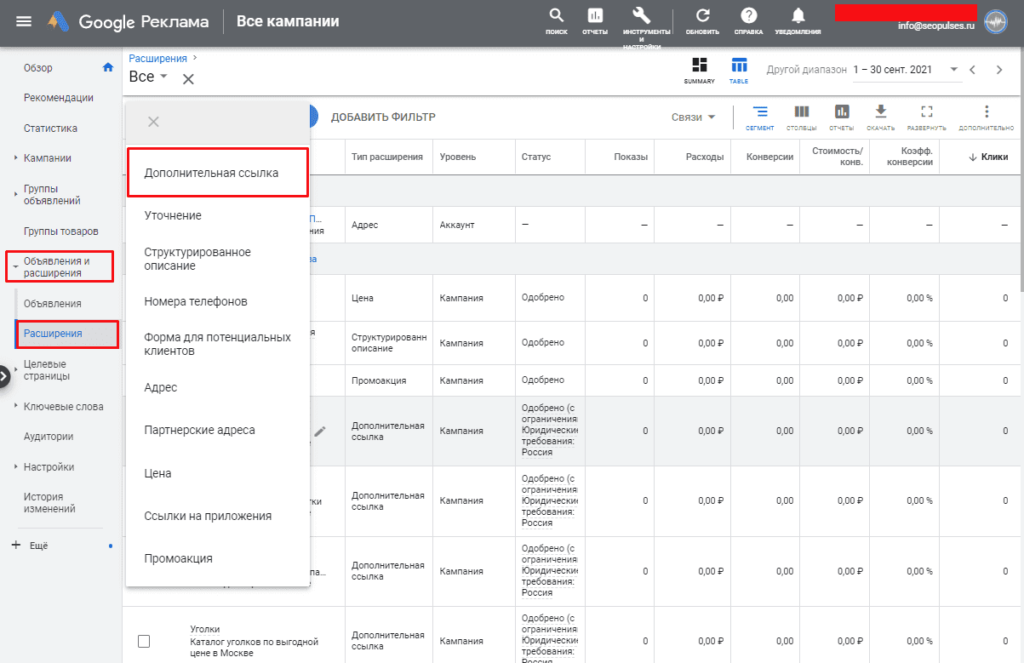
Заполняем данные для каждого элемент:
- Тест;
- Первая строка описания;
- Вторая строка описания;
- Конечный URL.
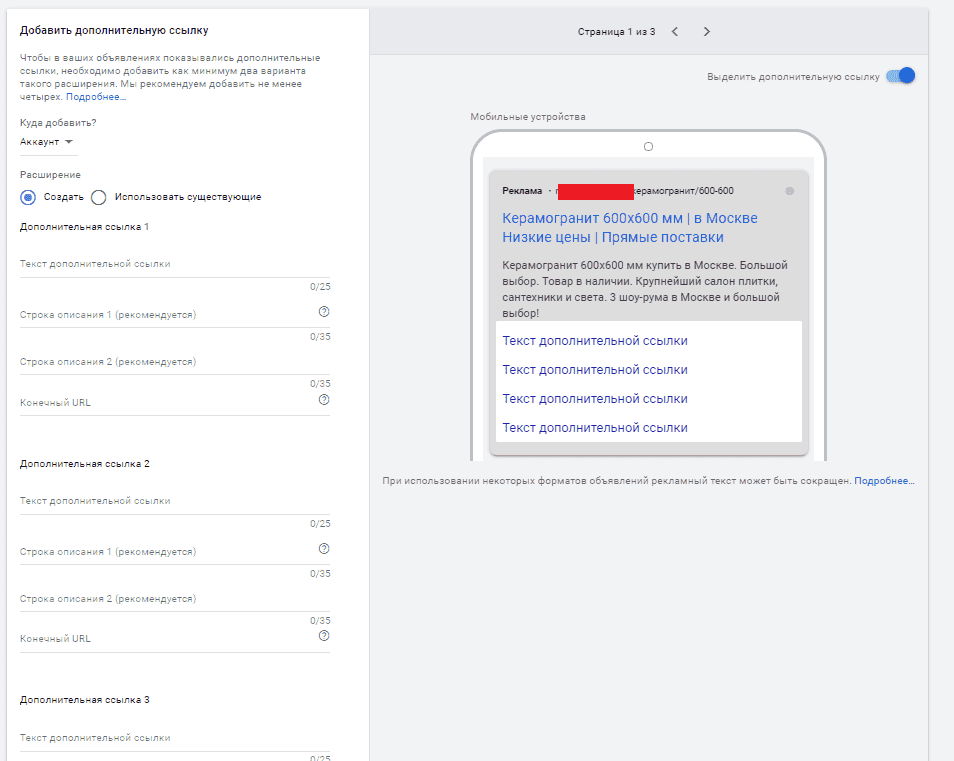
Выбираем куда будет добавлено расширение, среди которых:
- Аккаунт;
- Кампания;
- Группа объявлений.
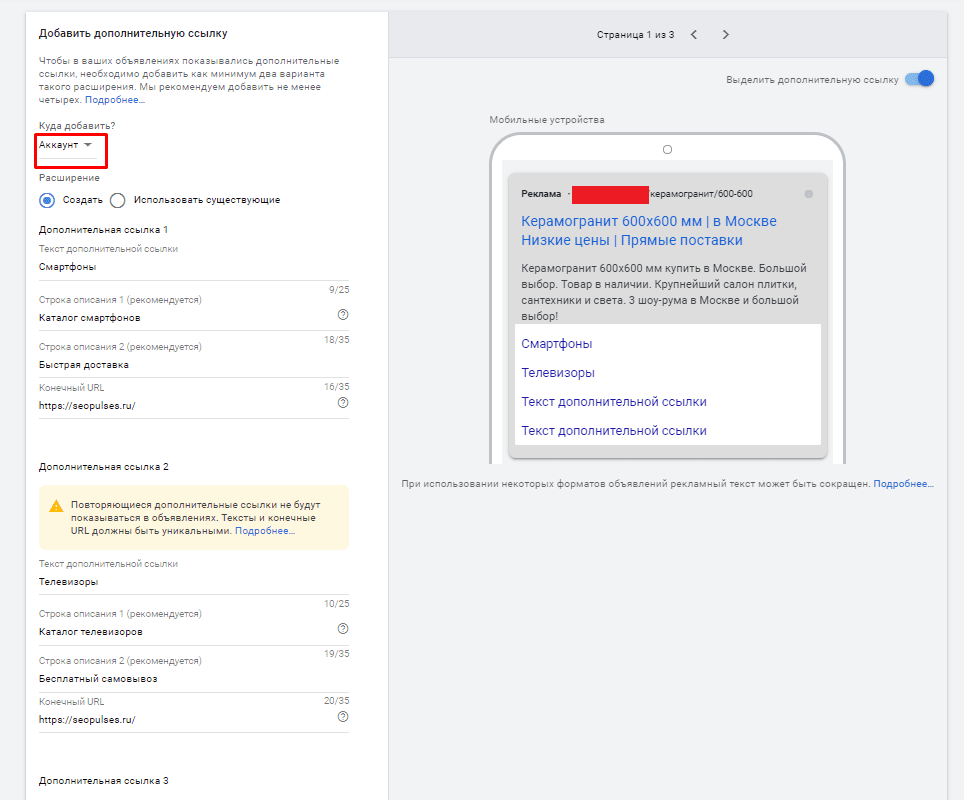
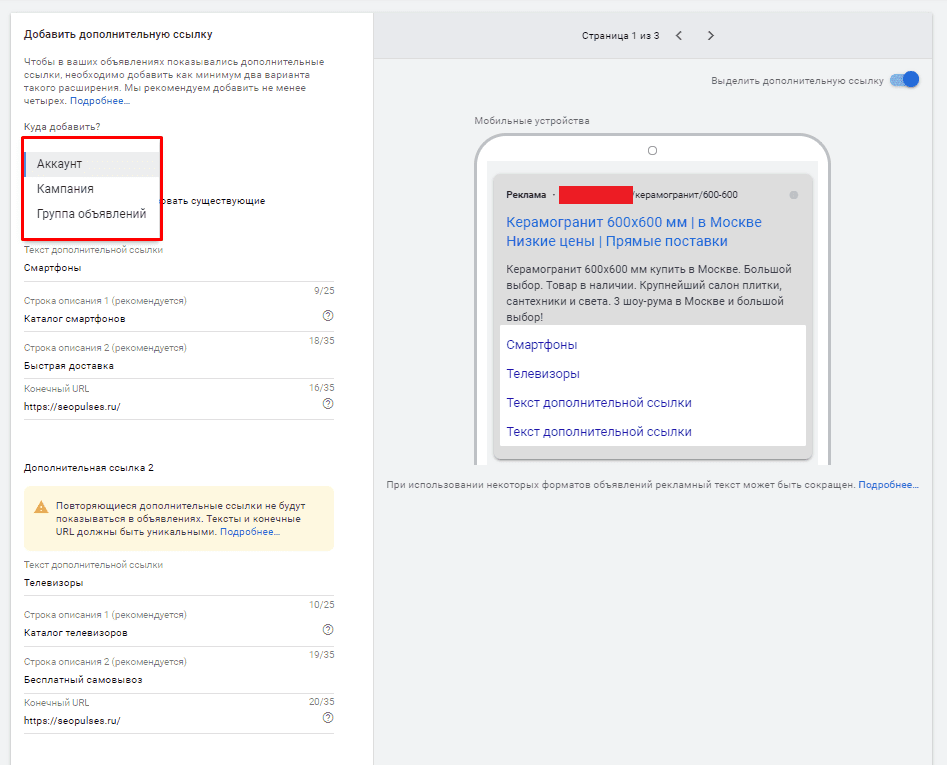
После заполнения всех данных можно переходить следующим настройкам.
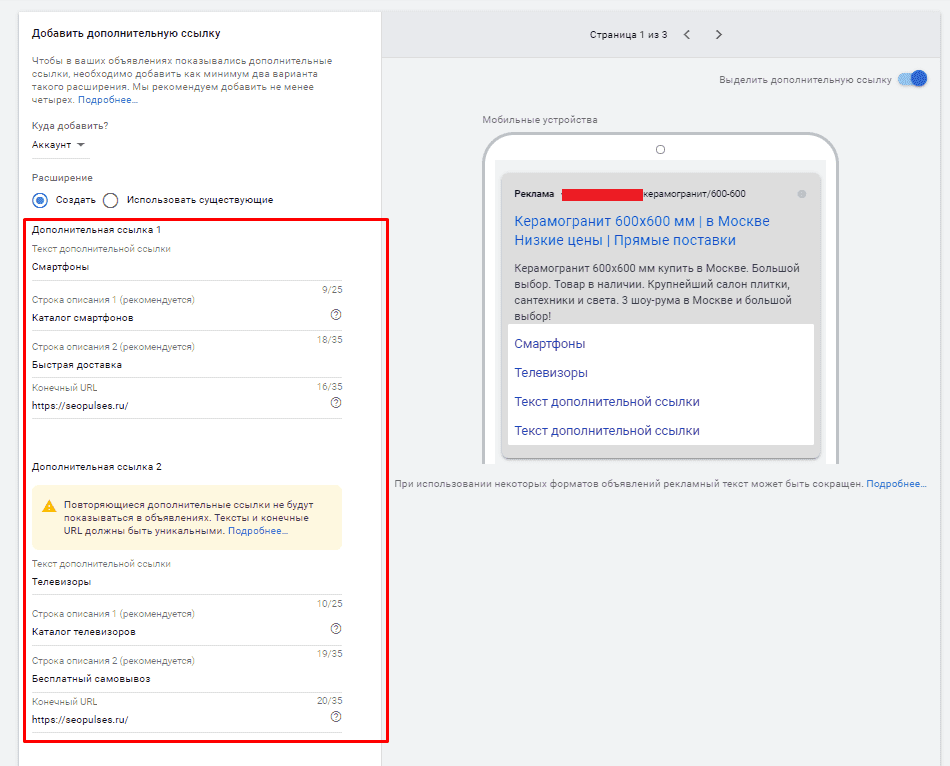
При необходимости можно добавить еще несколько вариантов ссылок.
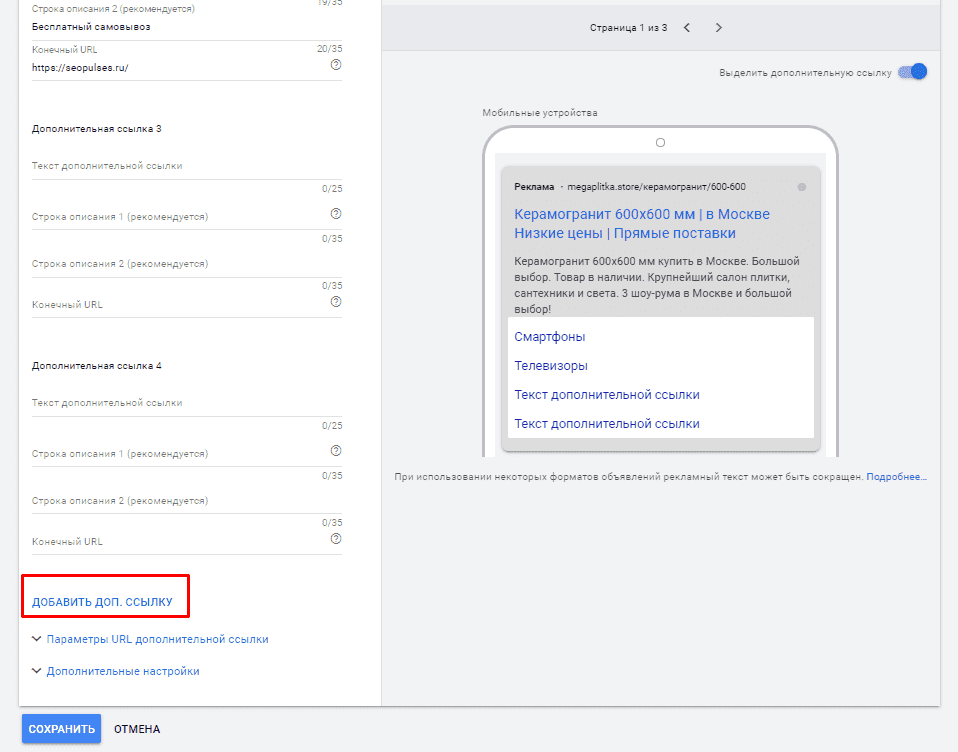
Также можно перейти в параметры URL, где можно задать параметр отслеживания (utm-метки).
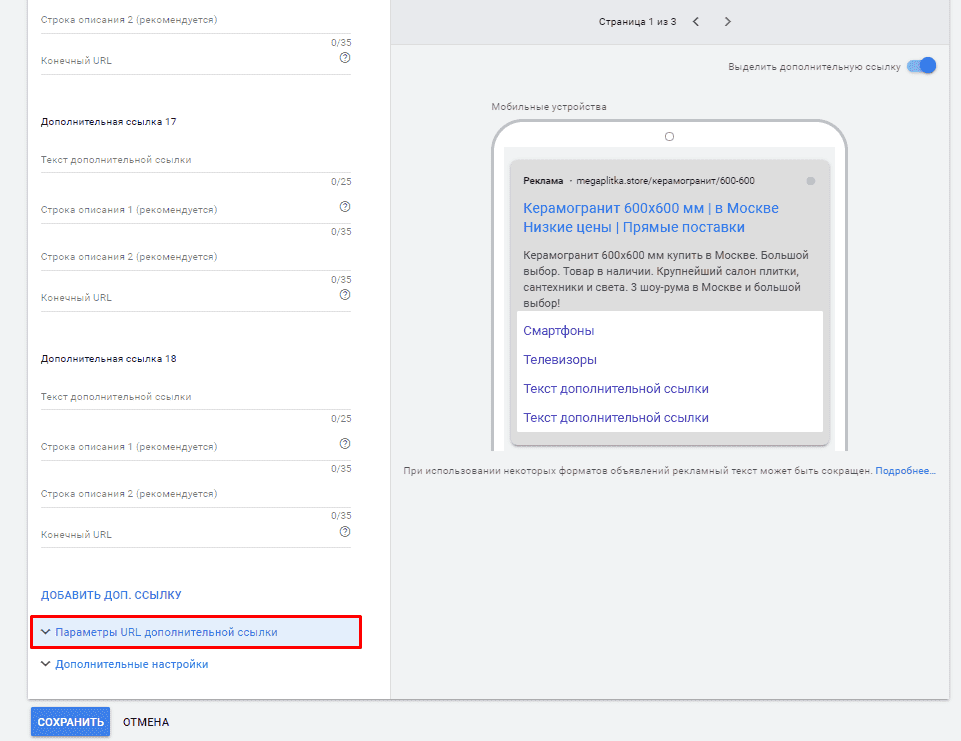
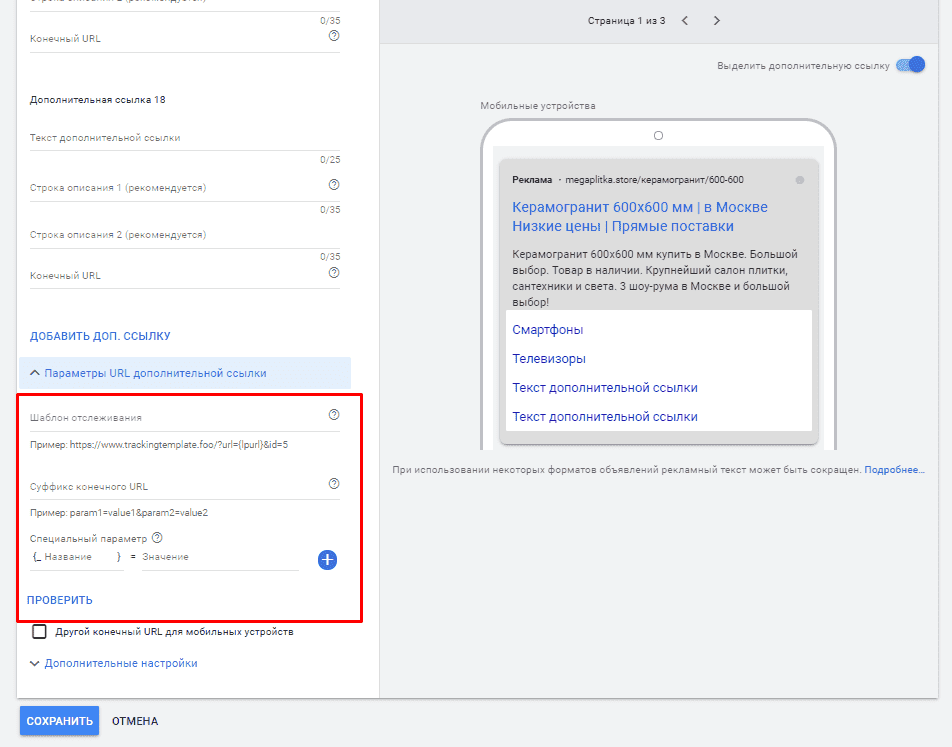
В «Дополнительных настройках» можно найти функцию «Мобильные устройства» (ориентируется на показ в мобайле, но не отменяет показ на ПК), и также режим показа расширения.
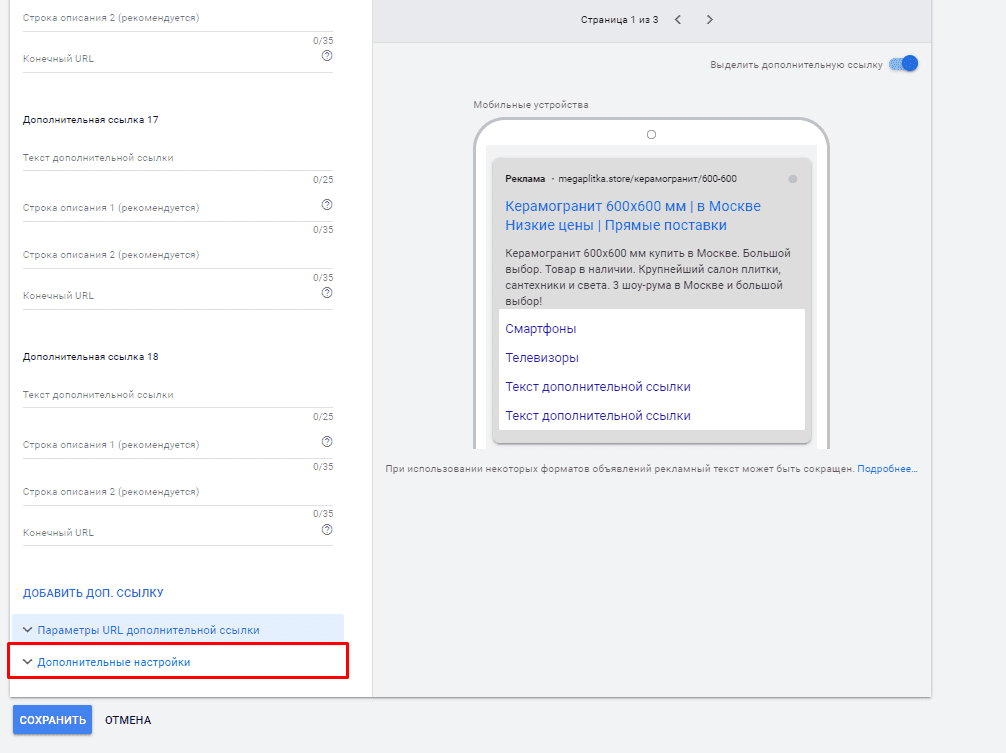
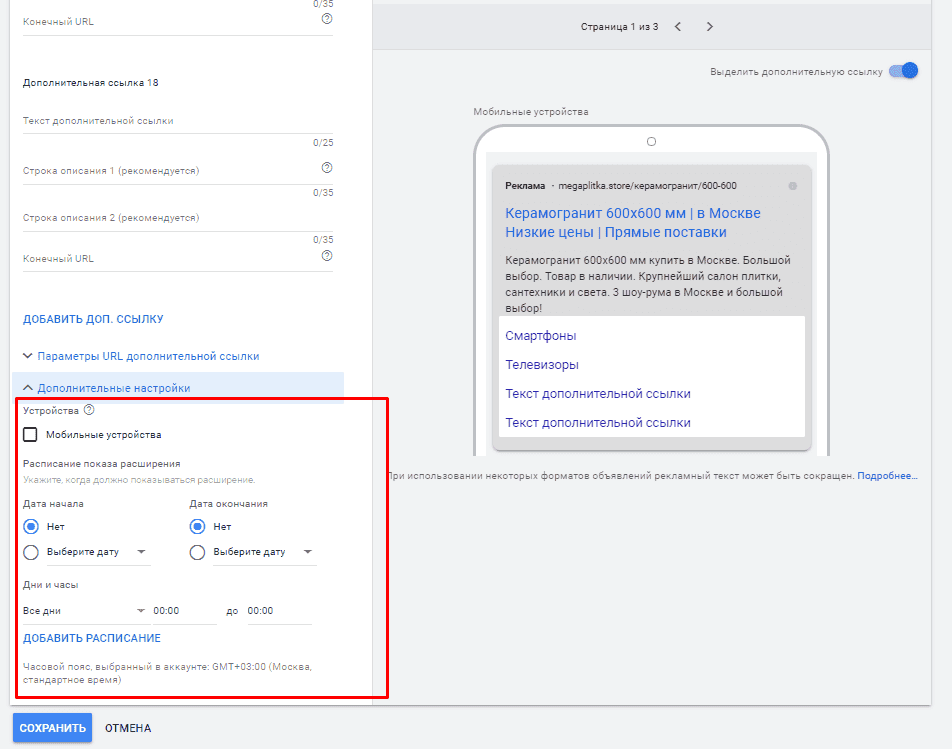
Все готово.
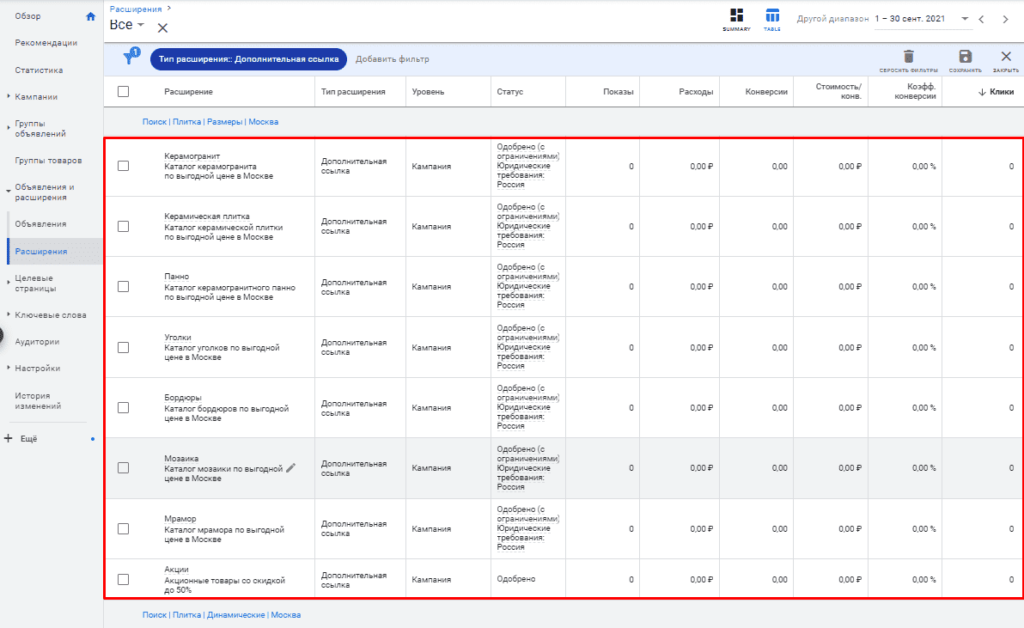
Настройка дополнительной ссылки в Google Ads Editor
В Ads Editor для редактирования потребуется перейти в «Расширения»-«Дополнительные ссылки» и нажать на «+Добавить дополнительную ссылку».
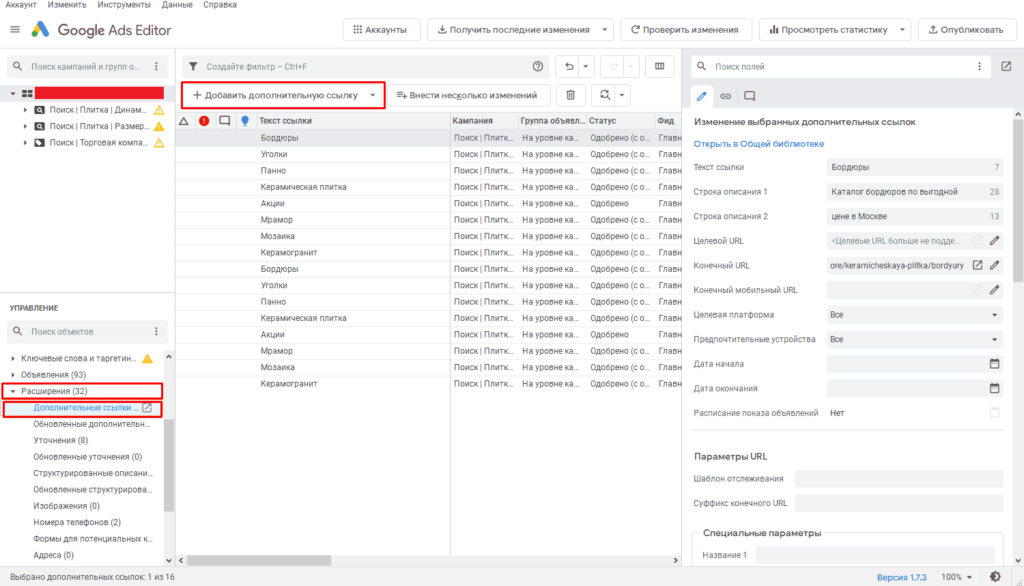
Выбираем на каком уровне будет добавлено расширение.
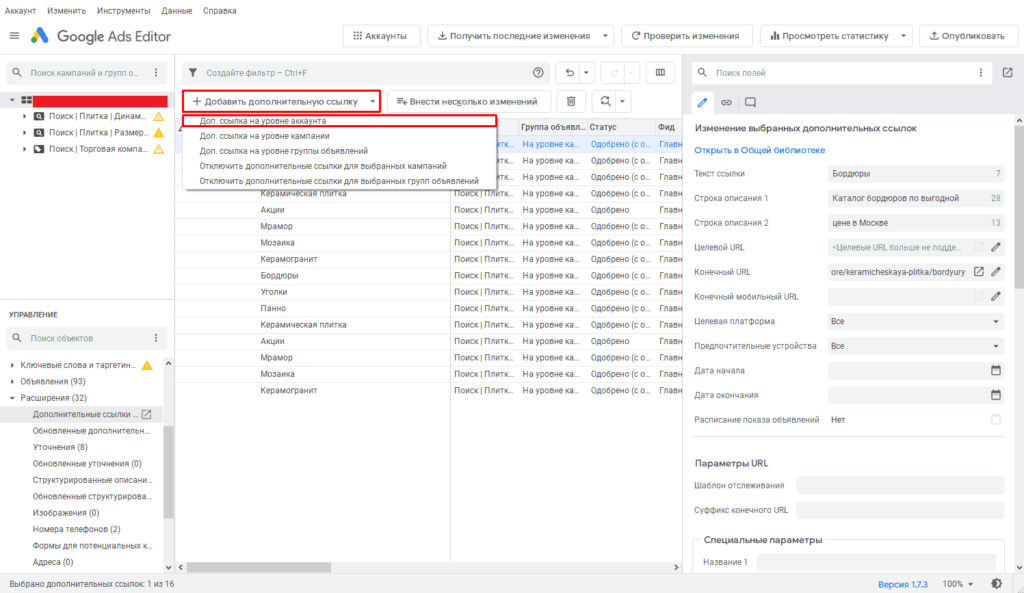
В появившемся окне нажимаем на «Добавить общую ссылку».
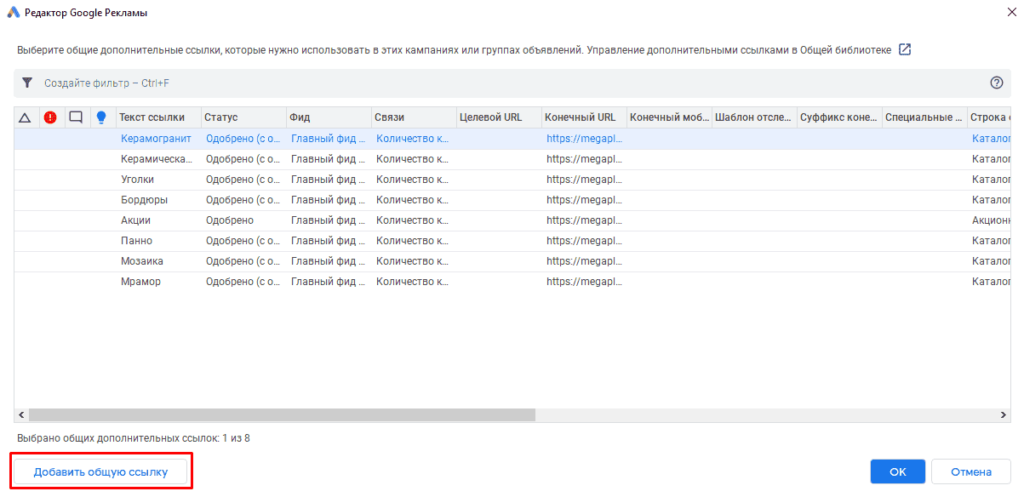
Переходим в ее редактирование.
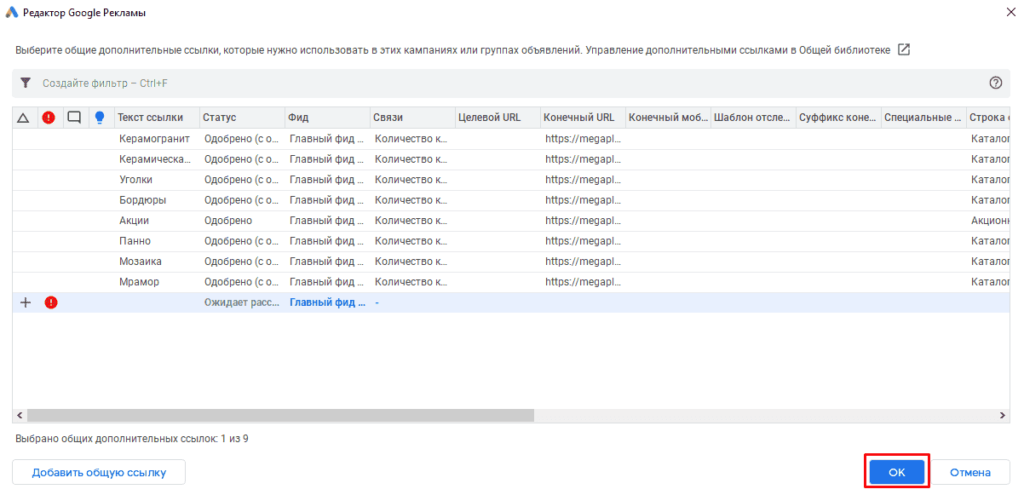
Заполняем данные:
- Текст;
- Описание 1;
- Описание 2;
- Конечный URL.
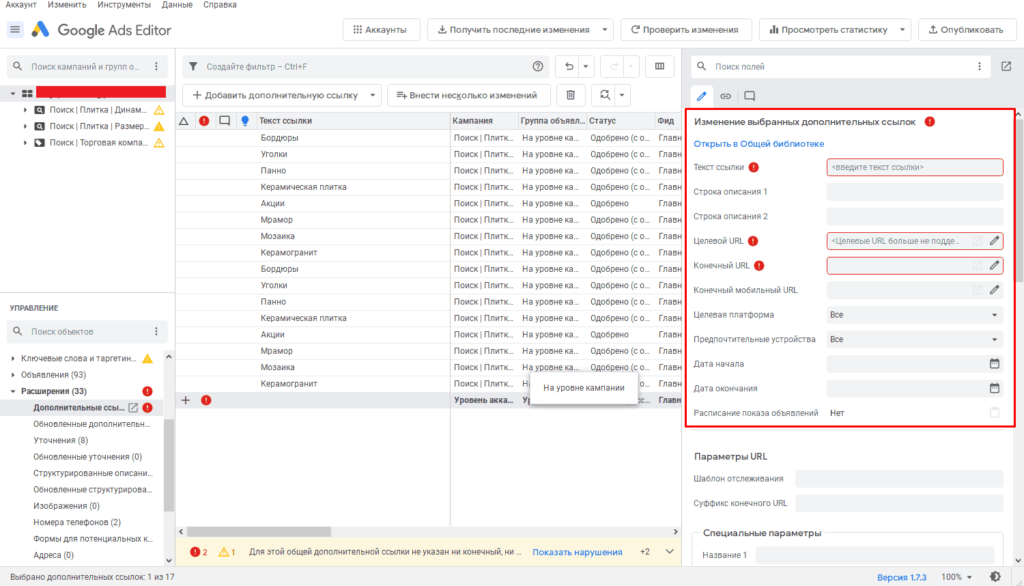
При вводе всех необходимых данных нажимаем на «Опубликовать».
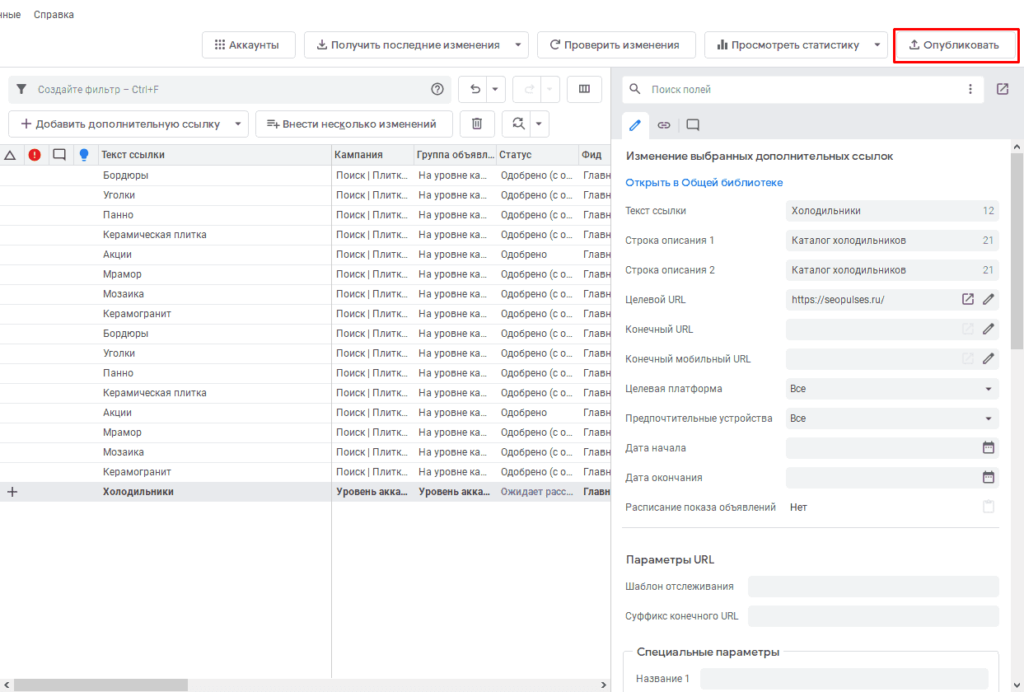
Когда требуется убрать ссылку можно кликнув на правую кнопку мыши и выбрав «Удалить».
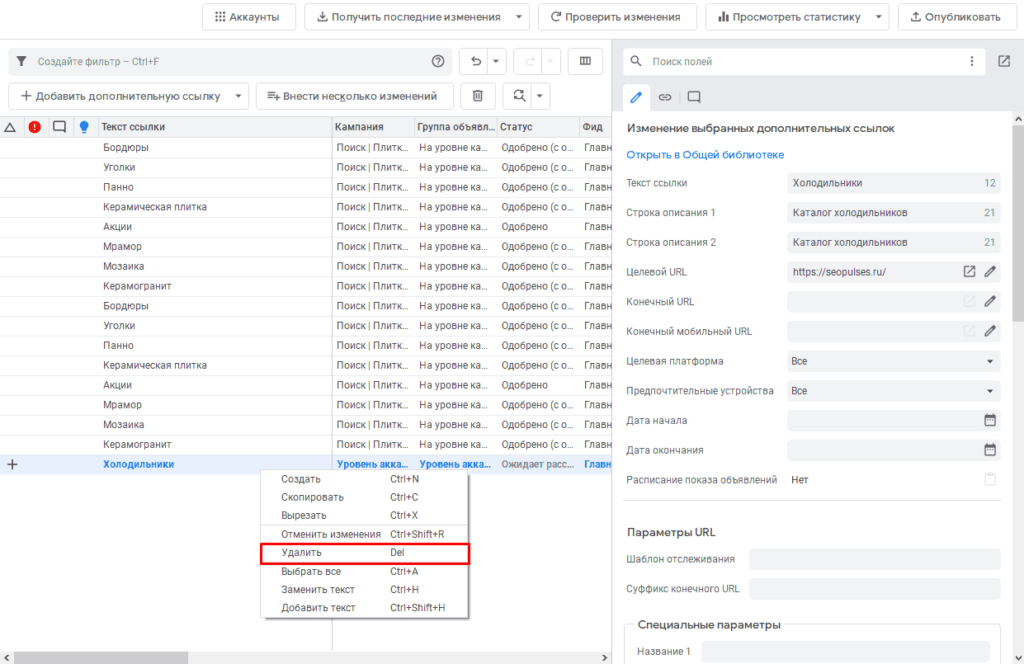
Подписывайтесь на наш канал в Яндекс.Дзен
Подписывайтесь на наш Telegram-канал
Подписывайтесь на наш Youtube-канал
Подписывайтесь на нашу группу ВКонтакте


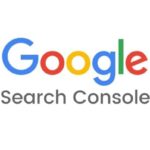



 (3 оценок, среднее: 4,67 из 5)
(3 оценок, среднее: 4,67 из 5)